
Ieri Apple ha rilasciato iOS 9 nella sua versione finale, per tutti gli utenti di iPhone, iPad e iPod Touch. L'aggiornamento a questa nuova versione è semplice come accedere alle impostazioni del dispositivo e utilizzare l'aggiornamento tramite OTA o connettersi a iTunes e fare clic su Aggiorna. Ma se sei uno di quelli che è su iOS 9.1 Beta, una versione che Apple ha lanciato per il programma Public Beta a cui molti di voi sono iscritti, la cosa non è così semplice e molti di voi ci hanno chiesto su Twitter e sul blog come effettuare il downgrade a iOS 9.0. Spieghiamo passo dopo passo come farlo.
Scarica iOS 9.0 per il tuo dispositivo
Ti consiglio di utilizzare un file già scaricato sul tuo computer. Semplifica il processo e lo avrai anche a disposizione per altre occasioni, se necessario. Tutti i link per il download di iOS 9.0 sono disponibili per tutti i dispositivi en questo articolo. Scegli il tuo e attendi pazientemente che vengano scaricati sul tuo computer. Durante il download puoi continuare con i seguenti passaggi.
Esegui il backup del tuo dispositivo
In iCloud o in iTunes, ma solo nel caso ci fossero errori durante la procedura, perché davvero non sarai in grado di utilizzare il backup di iOS 9.1 su iOS 9.0. Questo piccolo "dettaglio" che molti dimenticano di menzionare può essere molto importante per te, quindi tienilo a mente prima di continuare.
Assicurati che le tue foto e i tuoi video siano stati scaricati
Ricorda che il tuo dispositivo sarà pulito e non sarà in grado di ripristinare il backup, quindi tutti i video e le foto archiviati scompariranno. Assicurati di averli scaricati sul tuo computer prima di continuare con il processo di ripristino.
Collega il tuo iPhone al computer e apri iTunes
Il processo di ripristino inizia davvero: collega il tuo iPhone o iPad al computer utilizzando un cavo Lightning originale (consigliato) o almeno certificato e attendi che iTunes lo rilevi. Una volta visualizzato il tuo iPhone o iPad, vai alla schermata Riepilogo.
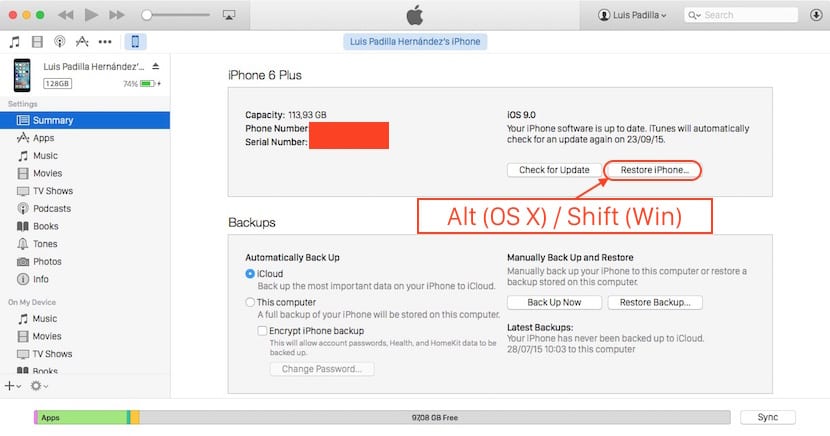
In molti tutorial indicano che è necessario mettere l'iPhone o l'iPad in modalità di ripristino. Non è davvero necessario, E l'ho verificato anche di persona con il mio iPhone 6 Plus, ma se la procedura fallisce o non vuoi rischiare, puoi farlo prima di premere il pulsante di ripristino. Mettere il tuo dispositivo in modalità di ripristino è molto semplice:
- Spegni il tuo dispositivo
- Collegalo al tuo computer tenendo premuto il pulsante di avvio (quello rotondo) e non rilasciarlo.
- Quando sullo schermo del dispositivo vengono visualizzate l'immagine del cavo e l'icona di iTunes, rilascia il pulsante Home. Il messaggio che indica che un iPhone / iPad è stato rilevato in modalità di ripristino dovrebbe apparire in iTunes. In caso contrario, ripetere di nuovo il processo.
Se sei in modalità di ripristino o se hai deciso di saltare questo passaggio ora è il momento di ripristinare. Fare clic sul pulsante «Ripristina» ma tenendo premuto il tasto «Alt» (in OS X) o «Maiusc (in Windows). Si aprirà una finestra in cui ti verrà chiesto di selezionare il file del firmware da installare. Quindi seleziona il file che hai scaricato nel primo passaggio di questo tutorial e attendi che il processo finisca.
Configura il tuo dispositivo come nuovo
Sei già in iOS 9 ma come abbiamo indicato prima non sarai in grado di utilizzare il backup. Nemmeno WhatsApp mi ha permesso di scaricare le conversazioni che avevo salvato da iCloud. È ora di configurare il tuo dispositivo da zero.

C'è un altro modo che è quello che ho fatto io e tu non cancelli nulla. Per prima cosa rimuovi il profilo dalle beta pubbliche in generale. Questo è quello che ti ha permesso di installare la beta pubblica. Non è necessario riavviare. Quindi si scarica l'iOS 9 completo per il terminale specifico (sopra i collegamenti). Una volta scaricato, quello che devi fare è, in iTunes, invece di premere il ripristino, lo dai per l'aggiornamento con il tasto Maiusc in Windows e punti al file scaricato. E inizia il processo. Dato che lo hai fornito per l'aggiornamento, invece di ripristinare, ciò che iTunes fa è un downgrade dalla beta di iOS 9.1 a ios 9.0. E quando finisce hai lo stesso telefono di prima ma con ios9.
Se ti avessi letto prima, mi risparmierei l'attesa infernale per ripristinare tutte le app installate, sistemarle, accedere, ecc…. Lo testerò su un altro dispositivo. Grazie!
Non consiglio questo metodo per eseguire il downgrade da una beta instabile come iOS 9.1 a iOS 9.0. Funziona, ma le possibilità di errori, glitch e malfunzionamenti generali sono molto alte.
@Harely Topper, e come rimuovo il profilo dalle beta pubbliche?
Ho capito che non è stato possibile aggiornare perché il file non è supportato
#Ho seguito di rado e perfettamente le tue istruzioni, poi ne ho fatto una copia e l'ho ripristinata nuovamente in modo da realizzare un'installazione completa di iOS 9.0 e di tutte le App. Molte grazie.
Non devono aspettare così a lungo, ripristinare o perdere informazioni. Metti il tuo iphone, ipod, ipad in modalità di ripristino (premendo il pulsante di avvio e il pulsante di blocco per 15 secondi e quindi il pulsante di avvio per 5 secondi) una volta visualizzata l'icona di itunes, su itunes avrai la possibilità di aggiornarlo al ios ufficiale 9.0.
il nuovo ios (9.0.2) porta più errori ... si attacca quando scrivo e anche quando inserisco il codice di sicurezza ed eccolo.
Se ho molti problemi con iOS 9.1 beta 3 so già perché l'ho aggiornato e non è stata un'installazione pulita, voglio ripristinarlo per aggiornarlo di nuovo, se ho fatto un backup mentre ero in beta 3, quando ripristino e reinstallo beta 3 in un modo pulito posso ripristinare quel backup giusto?
Ricevo la notifica per eseguire il nuovo aggiornamento a ios 9.1 ma quando voglio installarlo, mi dice che c'è un errore e di riprovare ma non me lo permette, cosa devo fare?
Ciao, ho un iPhone 5 e ho seguito tutti i passaggi e ricevo ancora un errore quando provo a ripristinarlo: / prima ottengo "Estrazione del software" e poi ottengo che non può essere ripristinato e blah blah, cosa posso fare? Ho cercato in internet ed è venuto fuori che dovevo eliminare alcuni host e l'ho fatto, cosa devo fare?